前面的图文中已经装好了 macOS Catalina 10.15.4,下面要进行一些个性化设置才能比较舒服地使用这个黑苹果系统。这里的“舒服”指的是更贴近 Windows 系统的使用习惯。如果已经有 macOS 的使用经验和习惯,那大可不必进行这些个性化设置。
首先,装好的 macOS 系统里面什么都没有,黑苹果也不能驱动小米笔记本 Pro 内置网卡。所以第一步就是装好网卡驱动,能联网是其他操作的基础。这里我选择使用 USB 网卡(型号为 Comfast 811ac),然后需要装这个网卡的驱动。
网卡驱动
项目地址:https://github.com/chris1111/Wireless-USB-Adapter-Clover
下载地址:https://cloud.ikxin.com/#/s/bQc0
在 Windows 下载好网卡驱动放到 U 盘里,在 macOS 中插入 U 盘,将网卡驱动拖动至桌面,双击打开解压。

这个驱动基本上能兼容大部分能买到的 USB 网卡,型号也在使用说明中列了出来。
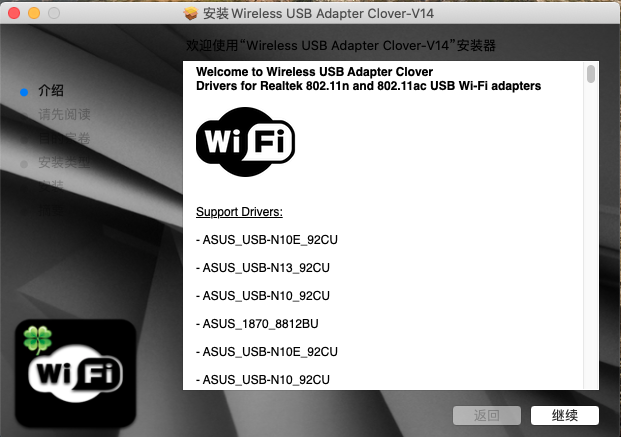
勾选第一个安装驱动。

安装好驱动之后需要重启系统才能生效,这里需要在重启系统时拔出 U 盘,插入 USB 网卡。
重启之后可以看到状态栏已经有了 Wi-Fi 的图标,连接网络。
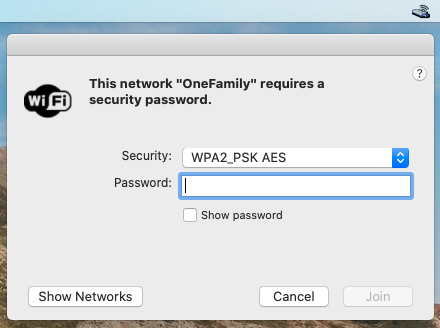
在 系统偏好设置 - 网络 中看到状态为已连接即可。

打开任意源
macOS 默认只允许安装来自信任的开发者和 App Store 商店的软件。如果要使用其他第三方来源的软件,那就要禁用这个安全设置。
打开终端,输入:
sudo spctl --master-disable然后会提示输入密码。需要注意的是,输入密码的时候是不显示密码的,只需要输完之后自信地点下回车即可。

修饰键
在 Windows 中一般快捷键都是 Ctrl + *,而 macOS 中的快捷键一般是 Command + *。黑苹果中 Command 的位置对应的是 Windows 中的 Win 键,所以需要在 系统偏好设置 - 键盘 中设置一下修饰键。

将 Command 与 Control 对调一下即可。
鼠标滚动

取消勾选 滚动方向:自然,也是按照 Windows 的使用习惯。
调整时区
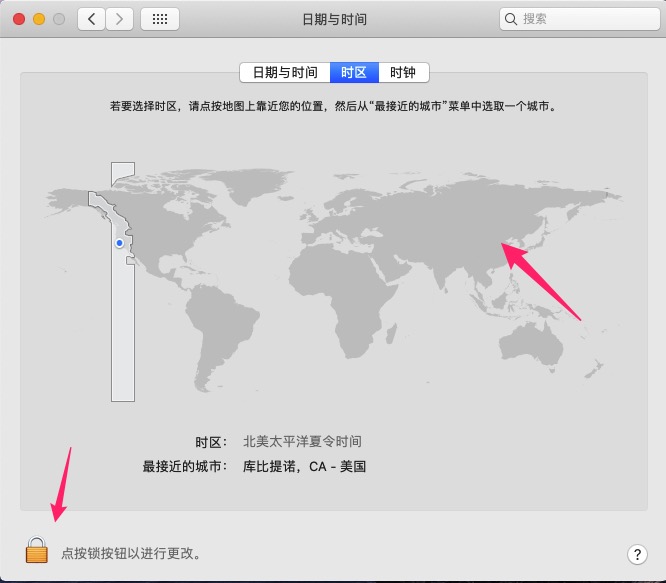
系统默认设置的时区在美国,这里要将它修改成北京时区。修改前需点击左下角解锁。
访达设置
访达对应 Windows 上面的资源管理器。在访达的偏好设置中勾选磁盘,桌面上就会出现一个磁盘图标,打开为磁盘的文件,对应 Windows 上面的“此电脑”。

时间同步
如果装好黑果之后,发现 Windows 系统下的时间不正确,可以在注册表插入一行:
[HKEY_LOCAL_MACHINE\SYSTEM\CurrentControlSet\Control\TimeZoneInformation]
"RealTimeIsUniversal"=dword:00000001触摸板
关闭智能缩放以提高触摸板使用效率。

大小写切换

取消勾选 使用大写锁定键切换输入模式,之后需要输入大写字母时使用 Control + 空格(即 Win + 空格)切换输入法。

5 条评论
黑果终究是不太好用,还是原生的苹果更有感觉,不过日常工作还是离不开windows的,比如做网站,做推广,有些工具只有windows有。
习惯问题吧,不过确实是windows上面的软件多一些
怎么联系站长啊?请站长加一下我QQ962628536,换一下友联!
您是想换wingblog.cn这个站的友链吗?
如果是的话实在抱歉,暂时只接受博客类网站
一直以为苹果系统不需要重启就能生效,哈哈哈,原来和巨硬系统一样垃圾。